360浏览器可通过右键菜单、播放器按钮或设置启用小窗播放功能,实现视频悬浮播放。具体方法:一、播放视频后右键选择“小窗播放”;二、点击播放器自带的“小窗”图标;三、在浏览器设置中开启“后台小窗播放”或“画中画自动启用”,支持多任务操作。
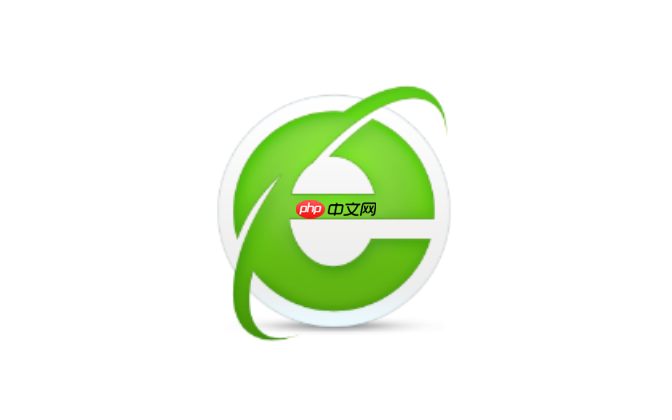
如果您在观看视频时希望同时浏览其他网页或进行多任务操作,可以启用360浏览器的小窗口播放功能,让视频以悬浮窗形式继续播放。以下是开启该功能的具体方法:
本文运行环境:联想小新Air 14,Windows 11
在支持的视频网站中,直接通过视频播放区域的右键菜单可快速启动小窗口模式。此方式适用于大多数主流视频平台。
1、播放您想要观看的视频,确保视频已正常加载并开始播放。
2、将鼠标悬停在视频画面上,点击鼠标右键,弹出快捷菜单。
3、在右键菜单中找到并选择“小窗播放”选项。
4、视频窗口将自动缩小并以浮动窗口形式显示在桌面最上层,可自由拖动位置。
部分网站的视频播放器自带小窗播放按钮,结合360浏览器兼容性可直接调用小窗功能。
1、播放视频时,将鼠标移动到播放画面,唤出播放器控制栏。
2、查找控制栏右下角或右上角的“小窗”或“浮窗”图标(通常为两个重叠的方框或窗口图标)。
3、点击该图标后,视频将自动进入小窗口模式。
4、若未生效,请确认是否已启用浏览器的弹出窗口允许权限。
您可以预先设置浏览器行为,使视频在特定条件下自动进入小窗播放状态。
1、点击浏览器右上角的“菜单”按钮(三条横线),打开设置面板。
2、选择“设置”进入浏览器配置页面。
3、在左侧导航栏中点击“网站权限”或“高级设置”。
4、找到“视频播放”相关选项,开启“后台小窗播放”或“画中画自动启用”功能。
5、保存设置后,在支持的网站播放视频时,最小化页面或切换标签页可能自动触发小窗模式。
以上就是360浏览器小窗口播放怎么开 360浏览器视频小窗口播放功能使用方法的详细内容,更多请关注php中文网其它相关文章!




Copyright 2014-2025 https://www.php.cn/ All Rights Reserved | php.cn | 湘ICP备2023035733号